Løs problemet «Feil 30005: CreateFile mislyktes med 32» i Windows
Opplever du feilmeldingen «feil 30005: CreateFile failed with 32» når du prøver å starte et spill på PC-en eller via Steam-klienten? Denne feilen forekommer ofte når du spiller spill som er beskyttet av Easy Anti-Cheat, en tjeneste som er utviklet for å bekjempe juks i flerspillerspill.
Dersom du har støtt på denne feilen, tyder det på at du forsøker å starte et spill som benytter seg av denne sikkerhetstjenesten, men det er et problem enten med tjenesten selv eller med spillfilene som hindrer spillet i å starte.
Men hva er egentlig årsaken til denne feilen, og hvordan kan man fikse den?
Hva forårsaker feil 30005: CreateFile mislyktes med 32 i Windows?
Her er noen av hovedårsakene som kan føre til at feilmeldingen «feil 30005: CreateFile failed with 32» dukker opp:
- En uautorisert modifikasjon av spillfilene ved hjelp av hackeprogramvare har blitt oppdaget av Easy Anti-Cheat.
- Skadede spillfiler som Easy Anti-Cheat anser som uautoriserte endringer.
- Easy Anti-Cheat-tjenesten blir blokkert av Windows Defender eller annen antivirusprogramvare.
- Easy Anti-Cheat har ikke klart å opprette en fil i installasjonsmappen, fordi en fil fra en tidligere økt fortsatt eksisterer.
- Du har feilaktig deaktivert Easy Anti-Cheat-prosessen eller tjenesten for å redusere ressursforbruket.
- Installasjonen av Easy Anti-Cheat-programvaren er skadet og trenger reparasjon eller reinstallasjon.
Nå som du kjenner de potensielle årsakene til feilen, la oss se på hvordan du kan fikse den.
1. Utfør innledende sjekker
Før du går videre med mer avanserte feilsøkingstrinn, bør du først sjekke følgende:
- Bruker du noen form for jukseprogramvare for å oppnå en fordel i spillet? Fjern i så fall denne programvaren.
- Lukk alle andre programmer som kjører samtidig med spillet.
- Deaktiver all grafikkoptimaliseringsprogramvare du måtte bruke.
- Har du gjort endringer i spillfilene? Hvis dette er tilfelle, bør du reinstallere spillet med mindre du vet hvordan du reverserer endringene.
Dersom ingen av disse kontrollene løste problemet, kan du gå videre med de neste trinnene.
2. Slett EasyAntiCheat.Sys-filen
Filen EasyAntiCheat.sys inneholder oppstartsdata for spillet. Hver gang du starter spillet og Easy Anti-Cheat bekrefter at spillfilene ikke er endret, opprettes filen automatisk.
I de fleste tilfeller oppretter Easy Anti-Cheat denne filen uten problemer. Noen ganger mislykkes prosessen, og spillet viser feilmeldingen. For å utelukke at dette er tilfellet, slett denne filen manuelt, slik at Easy Anti-Cheat kan gjenskape den når du starter spillet på nytt.
Slik gjør du det:
- Gå til spillkatalogmappen for spillet du har problemer med. Du finner den som oftest i en undermappe av «Programfiler (x86)» på stasjonen der operativsystemet er installert.
- Åpne mappen som heter «EasyAntiCheat» eller «EasyAntiCheat_EOS».
- Finn filen «EasyAntiCheat.sys» eller «EasyAntiCheat_EOS.sys» i mappen.
- Høyreklikk på filen og velg «Slett».
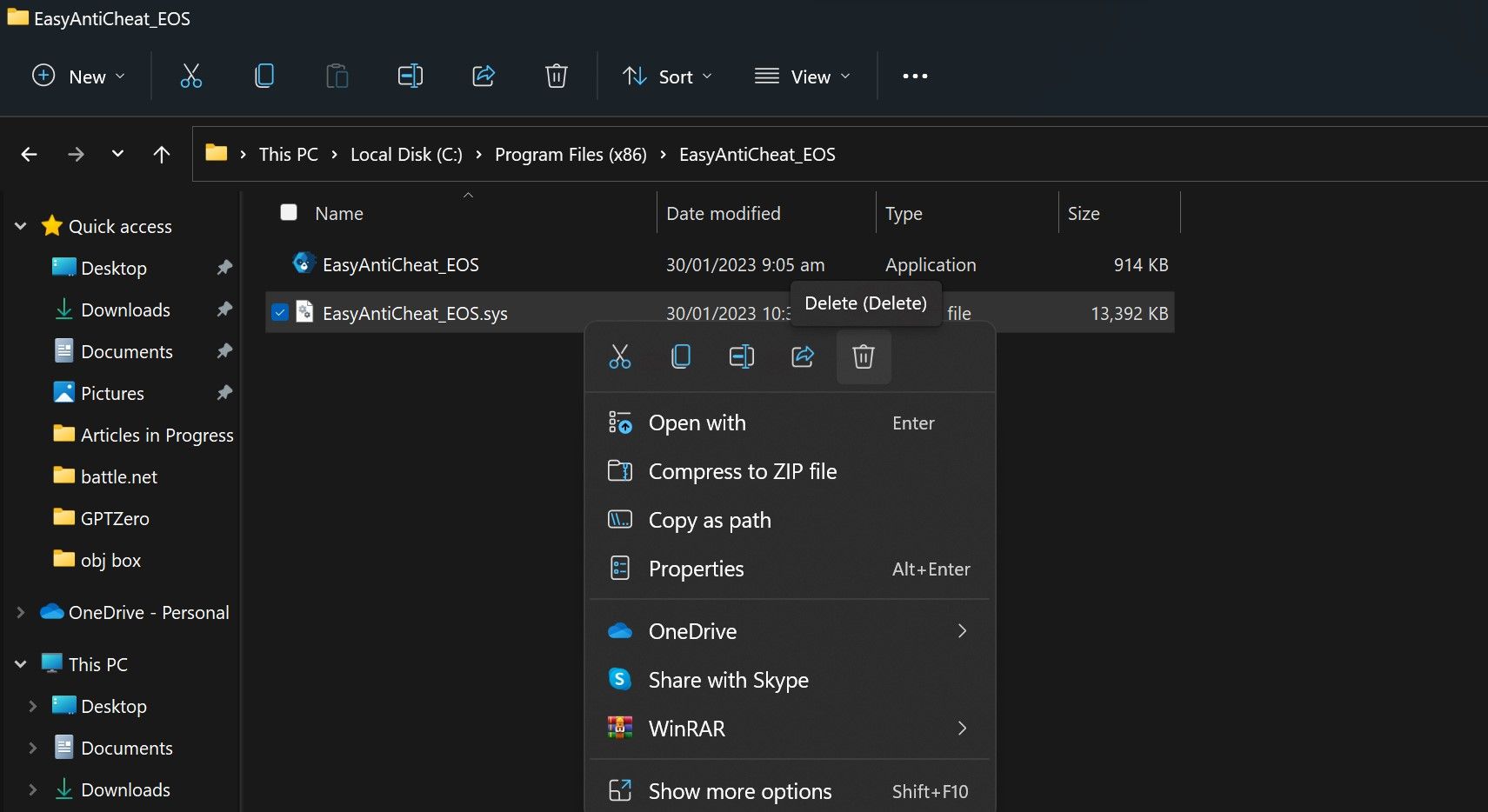
- Gi administratorrettigheter om du blir spurt i UAC-vinduet.
- Start spillet på nytt.
Hvis feilen vedvarer, gå videre til neste steg.
Kan du ikke slette EasyAntiCheat.Sys-filen?
Noen brukere har meldt om en feilmelding ved sletting av EasyAntiCheat.sys-filen, der det står at filen ikke kan slettes fordi den er i bruk. Dette indikerer at Easy Anti-Cheat kjører i bakgrunnen, og du må derfor avslutte programmet før du sletter det. Slik gjør du det:
- Høyreklikk på Start-knappen i Windows og velg «Oppgavebehandling».
- Finn Easy Anti-Cheat i listen over aktive prosesser.
- Høyreklikk på prosessen og velg «Avslutt oppgave».

3. Reparer eventuelle skadede spillfiler
Dersom spillfilene er skadet, vil Easy Anti-Cheat tolke dette som uautorisert manipulering. Det er derfor viktig å reparere filene. Enkelte spillklienter lar deg reparere korrupte filer direkte fra klienten. Hvis spillet ditt tilbyr denne funksjonen, bør du reparere de korrupte filene.
Dersom du har installert spillet via Steam, kan du enkelt reparere spillfilene. I vår veiledning om hvordan du reparerer spillfiler med ulike startere har vi beskrevet prosessen for å verifisere integriteten til spillfiler (eller fikse ødelagte filer) i Steam. Følg de relevante instruksjonene for å reparere korrupte filer.
4. Godkjenn Easy Anti-Cheat i Windows Defender eller antivirusprogram
Selv om Easy Anti-Cheat er en pålitelig tjeneste, kan Windows Defender eller antivirusprogramvaren du bruker, feilaktig identifisere den som en trussel og blokkere den. Når den er blokkert, vil Easy Anti-Cheat ikke kunne opprette den nødvendige filen, og spillet vil vise feilmeldingen. Sørg derfor for at dette ikke er årsaken til problemet.
Deaktiver begge programmene for å sjekke om Windows Defender eller et antivirusprogram forårsaker problemet. Sjekk vår guide for hvordan du deaktiverer Windows Defender. Det finnes et lignende alternativ i innstillingene til antivirusprogrammet ditt. Bruk dette til å deaktivere det. Når begge programmene er deaktivert, start spillet på nytt og sjekk om feilen fortsatt dukker opp.
Dersom spillet starter uten problemer nå, er det bekreftet at problemet ligger i Windows Defender eller et tredjeparts antivirusprogram. Hvis du ikke aktiverer noen av disse programmene, vil du ikke lenger oppleve denne feilen, men det vil sette enheten din i fare.
I stedet for å deaktivere sikkerhetsprogrammene, bør du legge Easy Anti-Cheat til listen over godkjente programmer i Windows Defender og antivirusprogrammet. Dette vil sørge for at disse appene ikke blokkerer Easy Anti-Cheat, og at de fortsatt beskytter datamaskinen din mot virus.
Dersom du ikke er kjent med prosessen for å godkjenne programmer, kan du sjekke vår veiledning om hvordan du tillater apper gjennom Windows-brannmuren. På samme måte kan du finne instruksjoner for hvordan du godkjenner programmer i den aktuelle programvaren på den offisielle nettsiden til antivirusprogrammet du bruker.
5. Deaktiver Kjernemodus maskinvarepåtvunget stabelbeskyttelse
Aktivering av «kjernemodus maskinvarepåtvunget stabelbeskyttelse», en sikkerhetsfunksjon i Windows, forstyrrer Easy Anti-Cheat, ifølge en bruker på et Microsoft Community-forum. Denne funksjonen hindrer skadelig programvare i å forstyrre operativsystemet, men kan noen ganger komme i konflikt med trygge programmer, som Easy Anti-Cheat.
En bruker bekreftet i en Reddit-tråd at det å deaktivere denne sikkerhetsfunksjonen løste problemet. Hvis prosessoren din støtter denne sikkerhetsfunksjonen, bør du deaktivere den. Slik gjør du det:
- Skriv «Windows Security» i Windows Search og åpne Windows Security-appen.
- Naviger til «Enhetssikkerhet» i sidepanelet til venstre.
- Klikk på «Kjerneisolering» i ruten til høyre.
- Slå av bryteren under «Kjernemodus maskinvarepåtvunget stabelbeskyttelse».
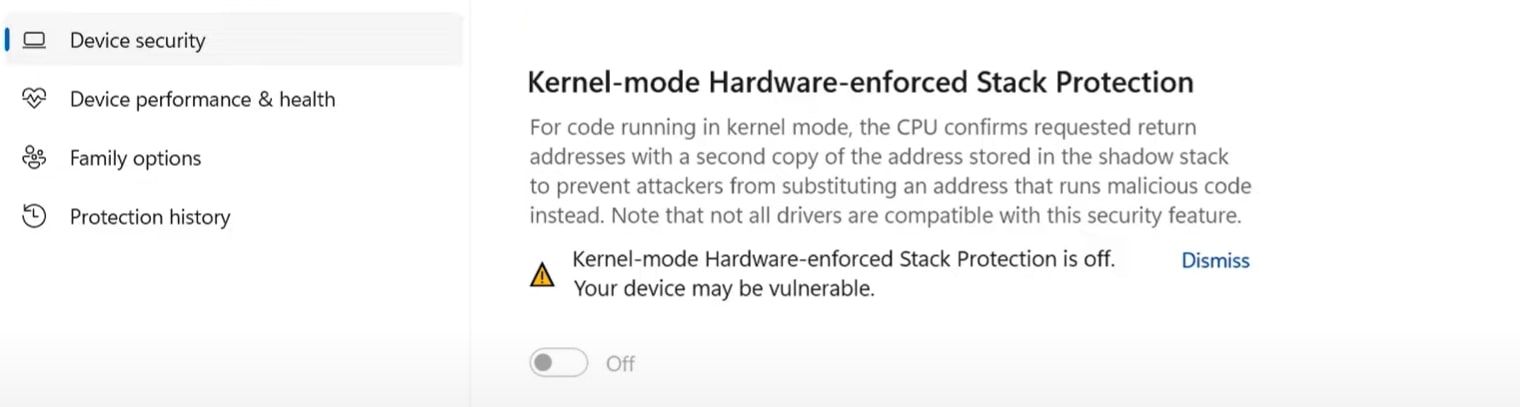
- Start enheten på nytt.
Dersom kjernemodus maskinvarepåtvunget stabelbeskyttelse ikke er tilgjengelig i innstillingene for enhetssikkerhet, støtter ikke prosessoren din denne funksjonen. I så fall kan du hoppe over dette trinnet.
6. Sørg for at Easy Anti-Cheat-tjenesten kjører
Easy Anti-Cheat lanserer en tjeneste som heter «Easy Anti-Cheat» når du installerer programmet på datamaskinen. Hvis denne tjenesten ikke kjører, vil Easy Anti-Cheat vise en feilmelding. For å sjekke dette, følg disse stegene:
- Åpne «Tjenester»-appen ved å skrive «Tjenester» i Windows Search.
- Finn Easy Anti-Cheat-tjenesten.
- Dersom den allerede kjører, trenger du ikke å gjøre noe. Hvis den ikke kjører, høyreklikk på den og velg «Start».
7. Reparer Easy Anti-Cheat-programmet
Hvis ingen av de andre løsningene fungerer, eller dersom Easy Anti-Cheat-programmet ikke fungerer som det skal, bør du reparere programmet. Følg disse stegene for å reparere klienten:
- Gå til installasjonsmappen for spillet ditt. Hvis du har installert spillet via Steam, åpner du Steam-klienten, høyreklikker på spillet og velger «Egenskaper». Velg «Lokale filer» i sidepanelet til venstre, og klikk på «Bla gjennom» til høyre.
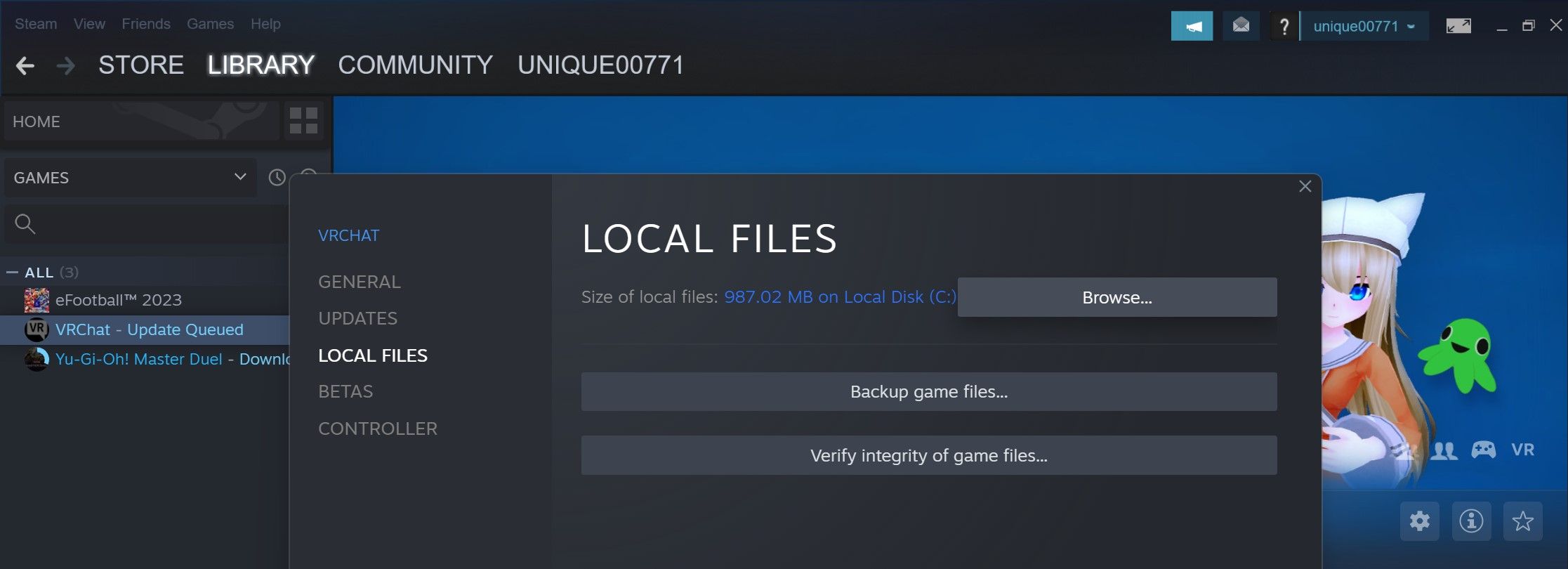
- Lukk Steam-klienten, men la installasjonsmappen være åpen.
- Gå til mappen «Easy Anti-Cheat».
- Kjør installasjonsfilen for Easy Anti-Cheat.
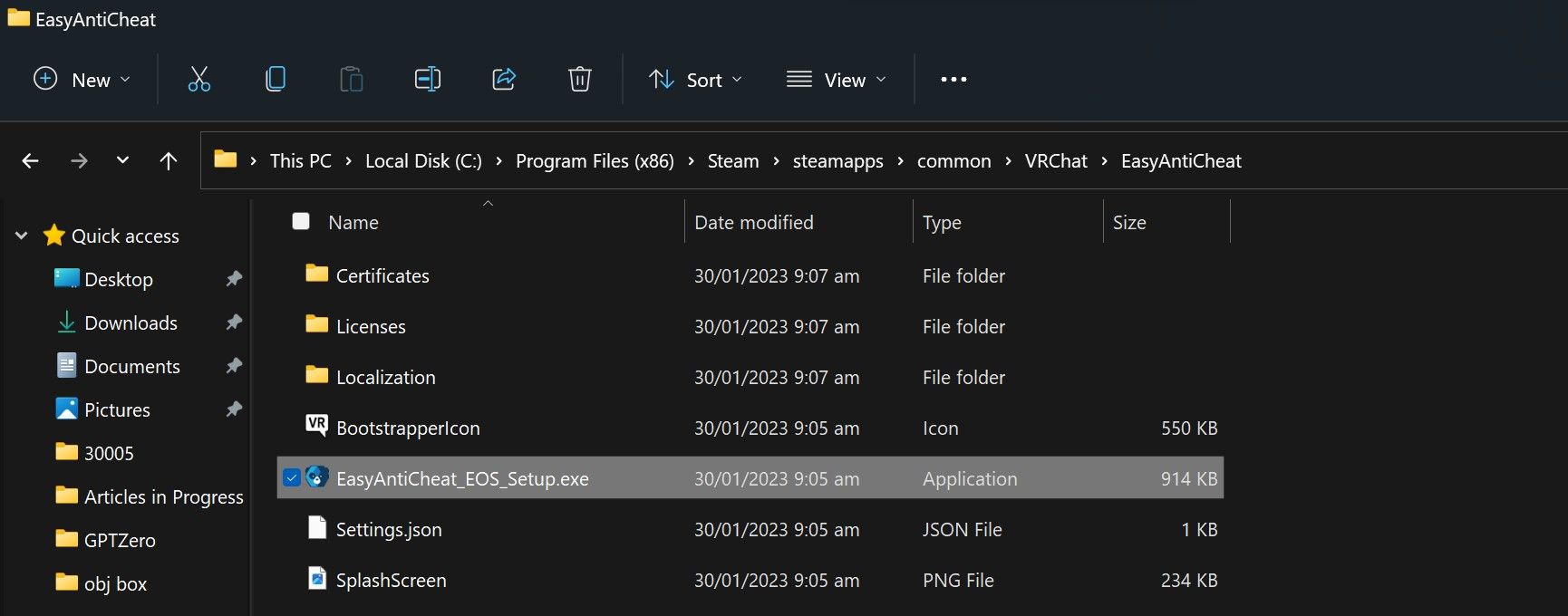
- Klikk på «Ja» i UAC-vinduet.
- Klikk på «Reparer service».
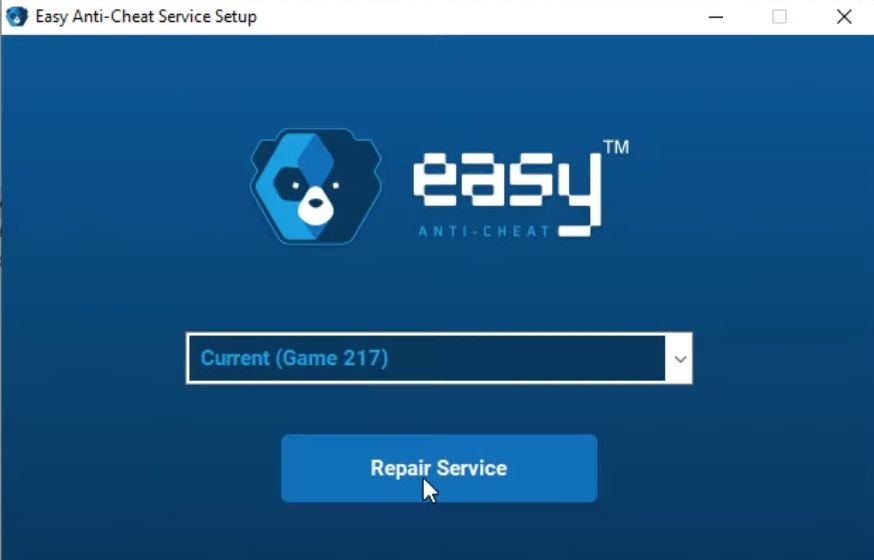
- Klikk deretter på «Fullfør» og start spillet.
8. Reinstaller Easy Anti-Cheat
Dersom du fortsatt får samme feilmelding når du starter spillet igjen, betyr det at problemet ikke er løst. Som en siste utvei, bør du reinstallere Easy Anti-Cheat-programmet.
For å gjøre dette, følg de samme trinnene som er beskrevet ovenfor og kjør Easy Anti-Cheat-oppsettfilen på nytt. Men i stedet for å klikke på «Reparer», klikker du på «Avinstaller» nederst til venstre.
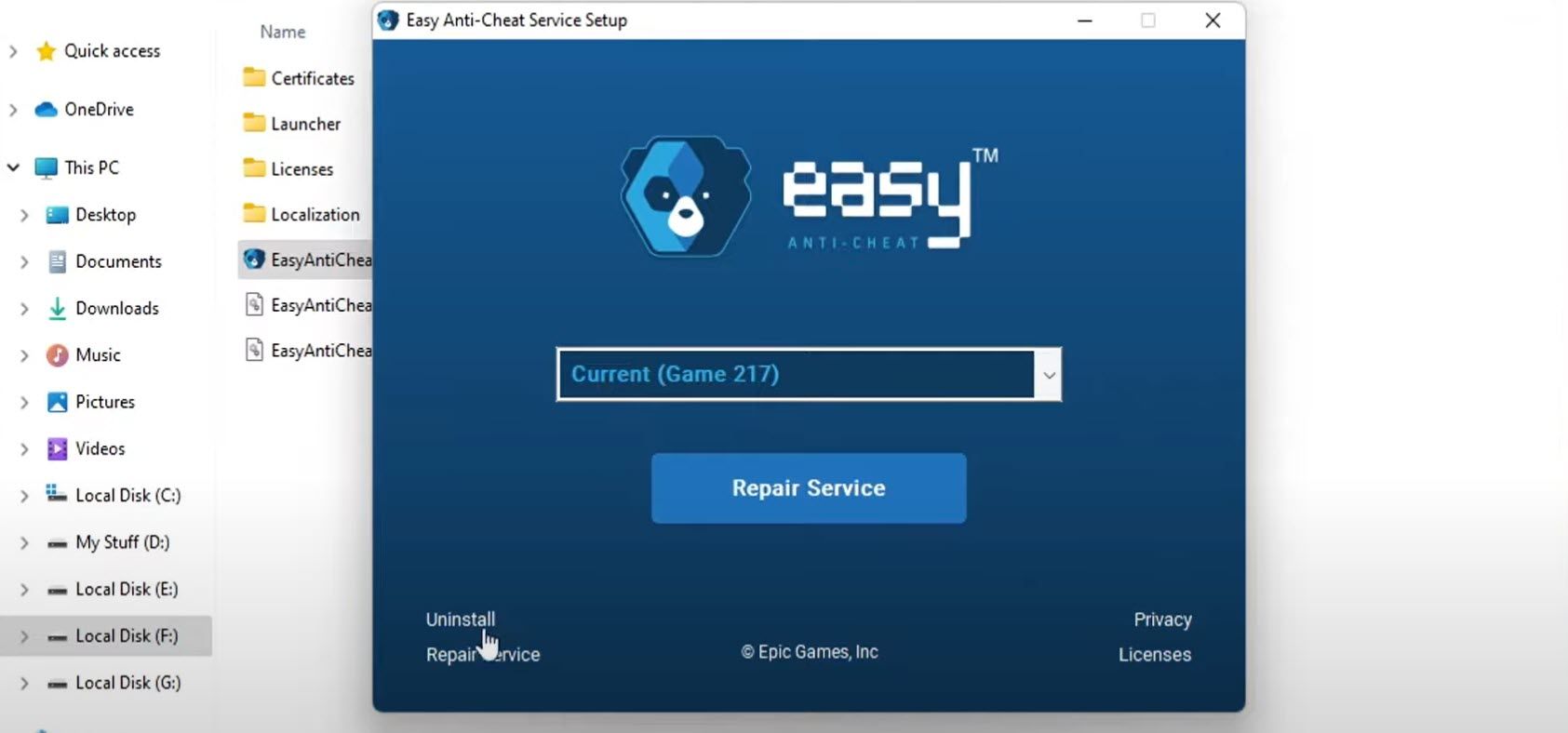
Etter det klikker du på «Installer Easy Anti-Cheat». Klikk deretter på «Fullfør».
Feil 30005: CreateFile mislyktes med 32, løst
Det er bra at Easy Anti-Cheat forhindrer hackere fra å ødelegge spillopplevelsen, men det kan være frustrerende når vi opplever feil på grunn av det. Forhåpentligvis vil løsningene som er presentert i denne artikkelen hjelpe deg med å fikse problemet «feil 30005: CreateFile failed with 32». Hvis ingen av disse løsningene fungerer, bør du som en siste utvei reinstallere spillet eller spillklienten.